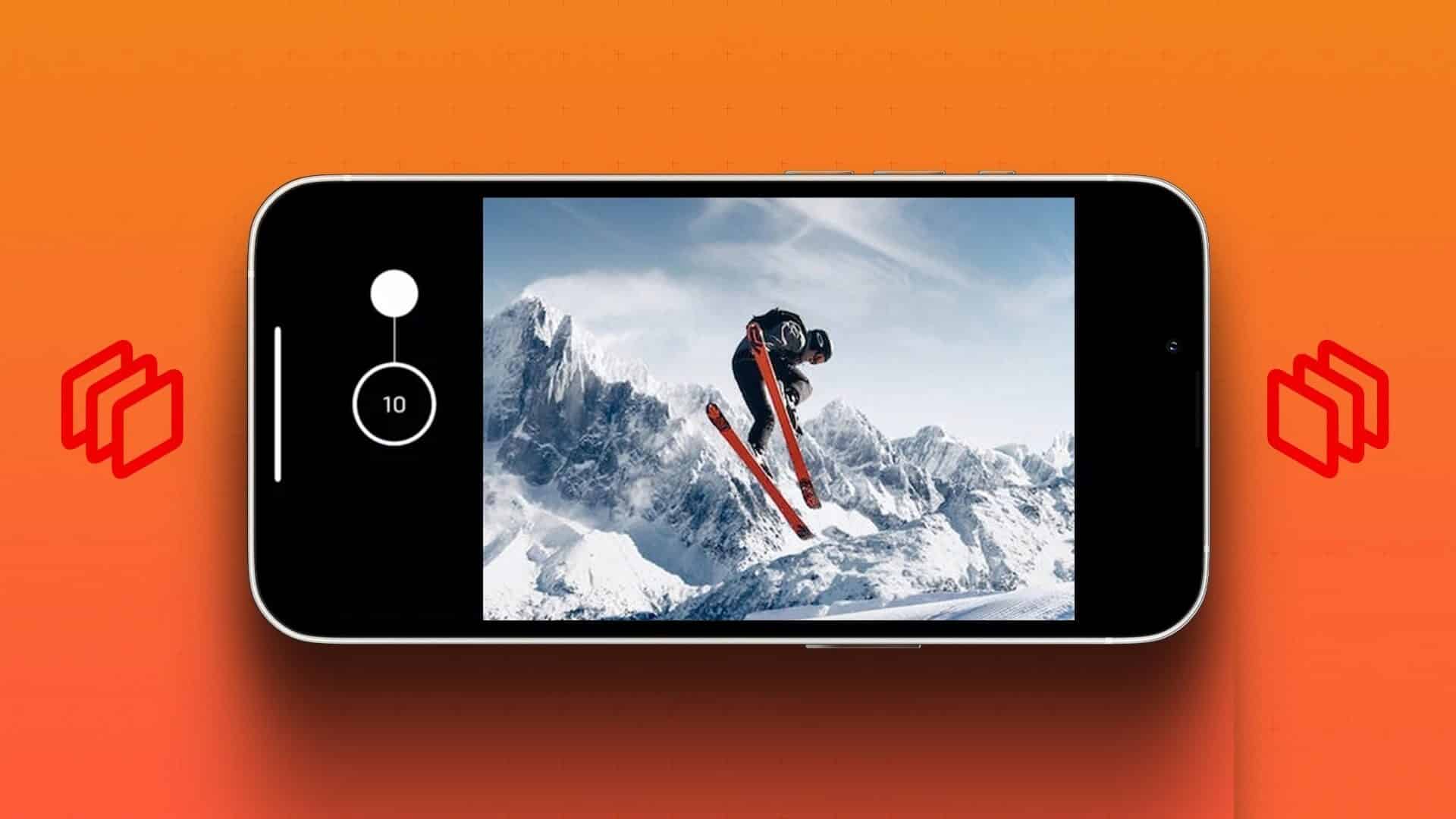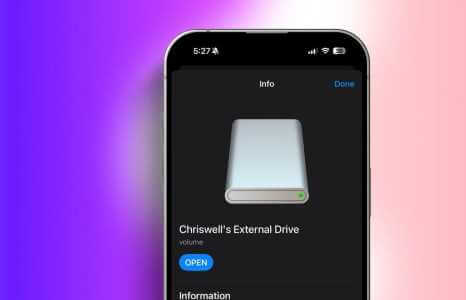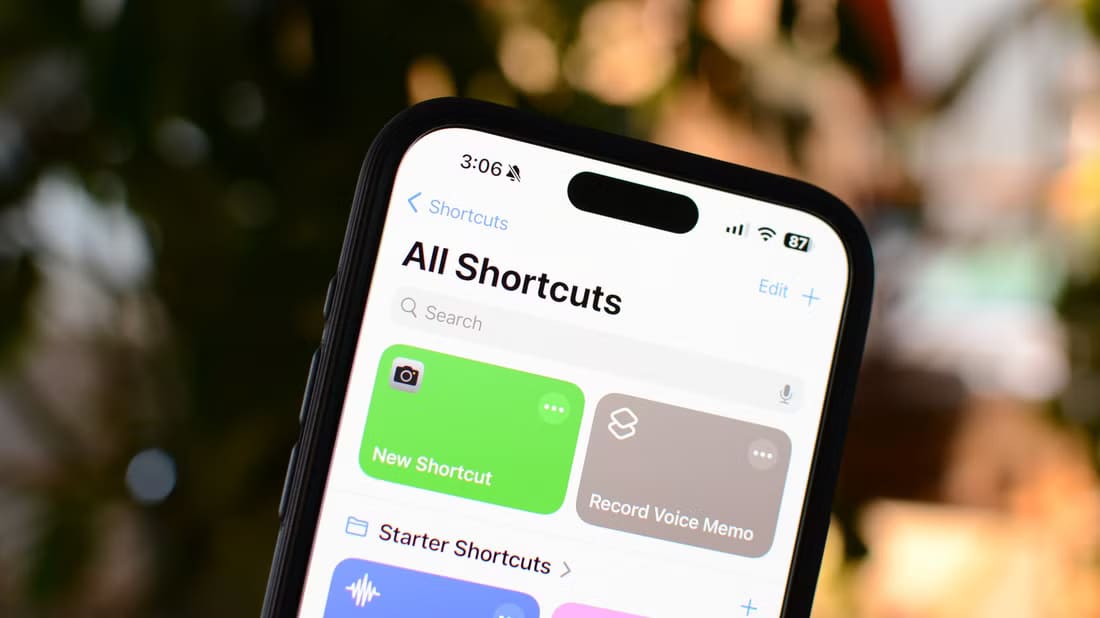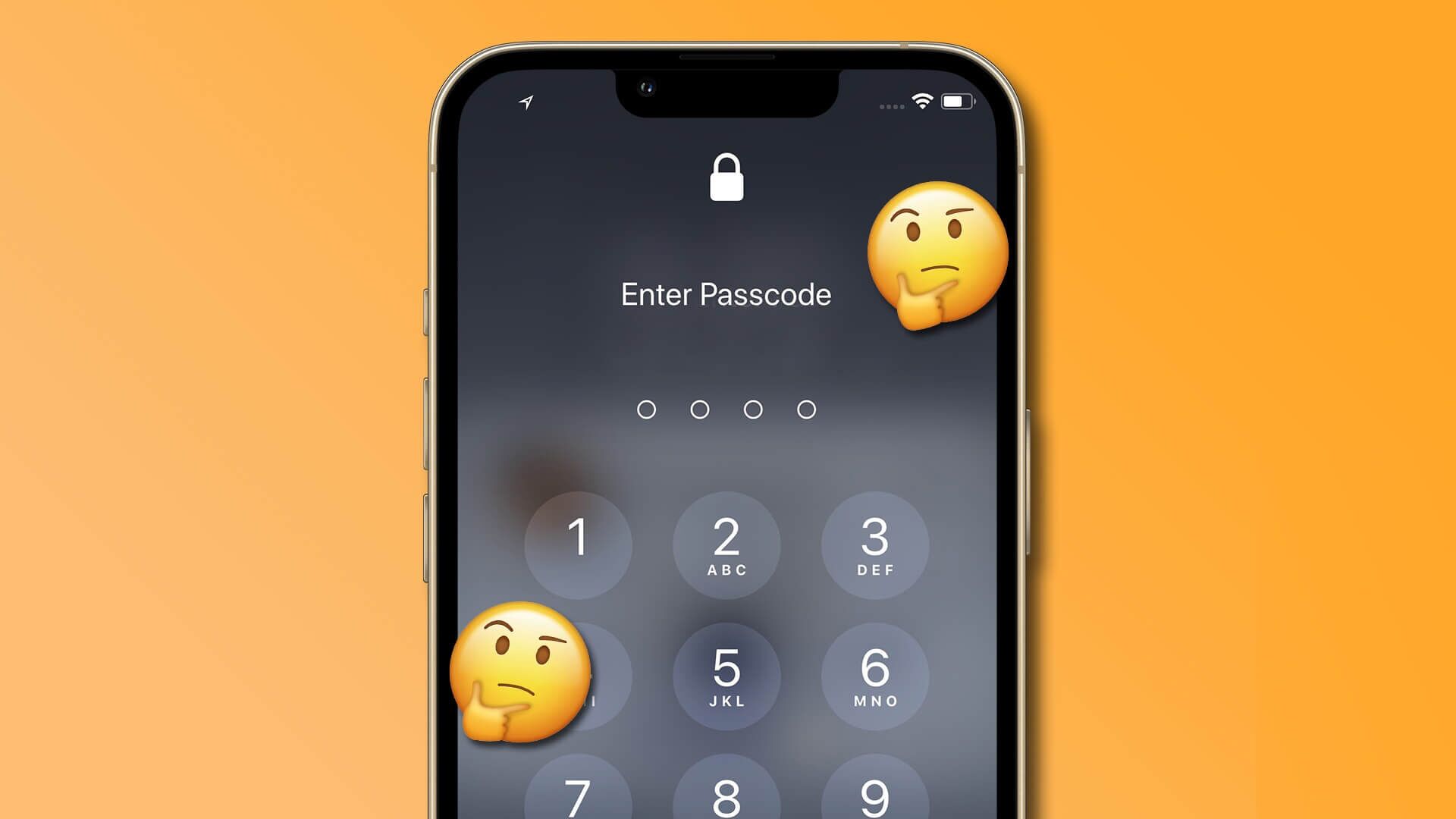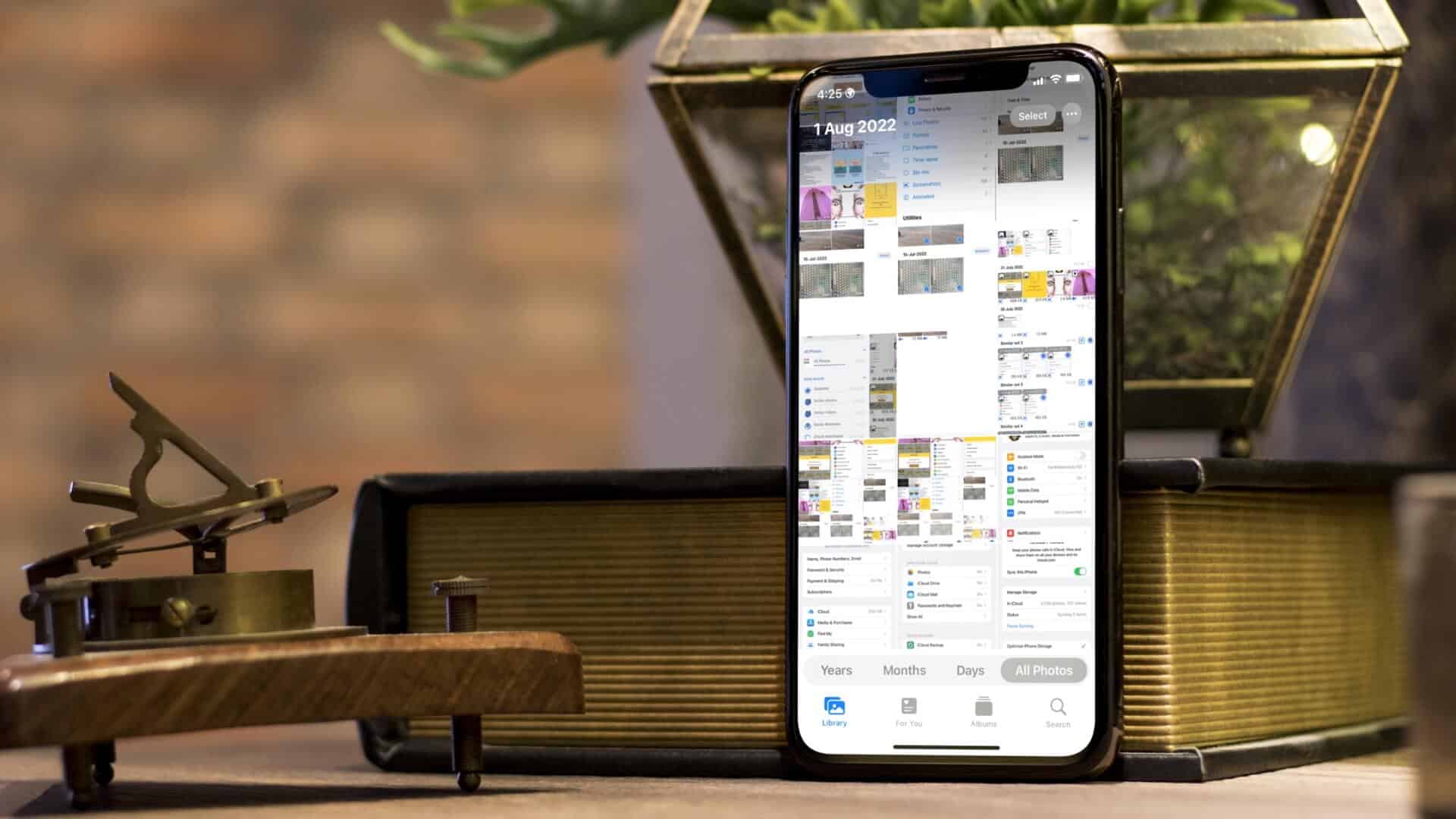Beskedappen er en hurtig måde at holde kontakten med venner og familie. Når du rejser til et sted eller en placering i din by, kan du Del din liveplacering ved hjælp af Beskeder-appenNogle gange vil du ikke dele det, men bare fortælle folk, at du er ankommet sikkert til en destination eller et sted. Sådan bruger du Apple Check In i Beskeder-appen på iPhone.
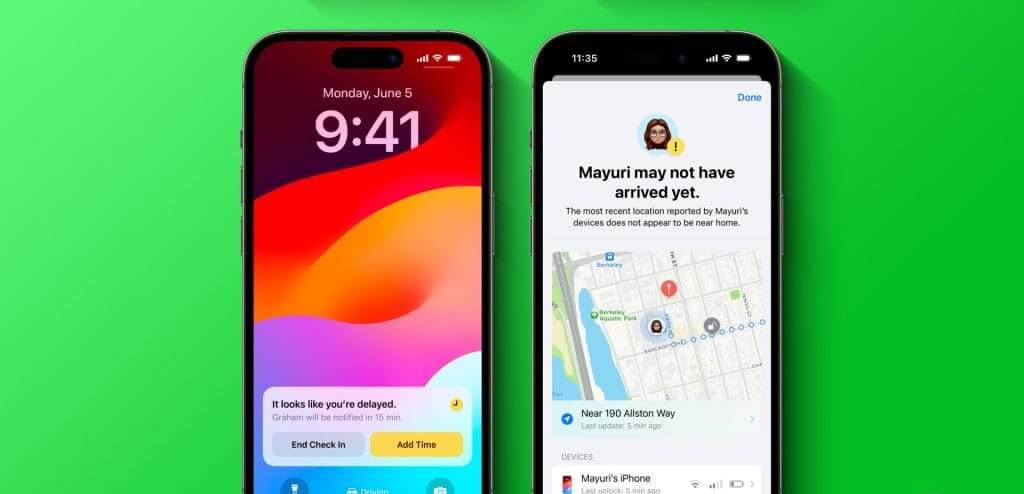
Apples iOS 17-udgivelse introducerer en ny funktion kaldet Apple Check In. Som navnet antyder, er det et hurtigt hint om at komme til en placering eller destination, som du kan dele med alle.
Vi deler, hvordan du bruger Apple Check In på din iPhone. Vi har testet denne funktion på iOS 17 Offentlig Beta Det fungerede godt. Det vil være tilgængeligt for alle iPhone-brugere med den stabile udgivelse af iOS 17 senere på efteråret.
Hvad er Apple Check-in?
Indtjekning er tilgængelig i Beskeder-appen til iPhone-brugere. Du kan vælge bestemte kontakter og give dem besked, når du ankommer til en bestemt placering, f.eks. en lufthavn, et kontor eller et hjem. Apple Indtjekning deler en krypteret besked med din aktuelle placering, rute, batteriniveau og signalstyrke på din iPhone. På en måde er det ligesom den sidst kendte placering, du ankom sikkert til.
Denne funktion registrerer automatisk din ankomst til din destination. Endnu vigtigere er det, at Check In underretter din kontaktperson, hvis din iPhone er offline i en længere periode.
Sådan logger du ind på iPhone ved hjælp af Beskeder-appen
Lad os dele trinnene til at bruge Apple Check In på iOS 17. Sørg for, at din iPhone har forbindelse til internettet.
Trin 1: Åbn en app Beskeder på din iPhone.
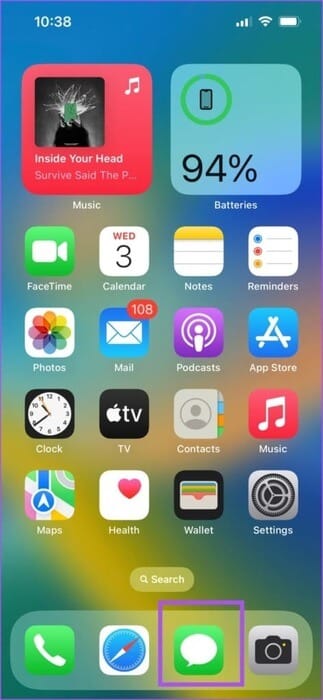
Trin 2: Start samtale Med den kontakt, du vil dele dine indtjekningsoplysninger med.
Trin 3: Klik på ikonet Plus i nederste venstre hjørne.
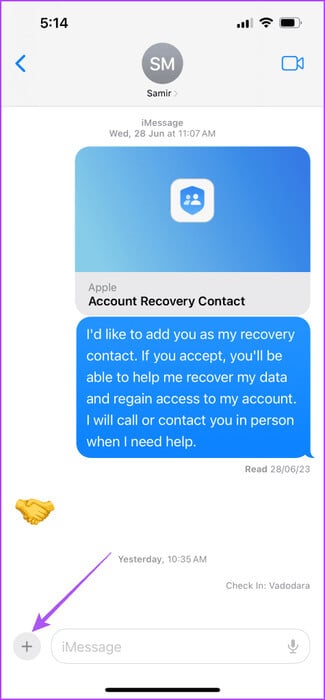
Trin 4: Rul op og vælg Check In fra indstillingsmenuen.
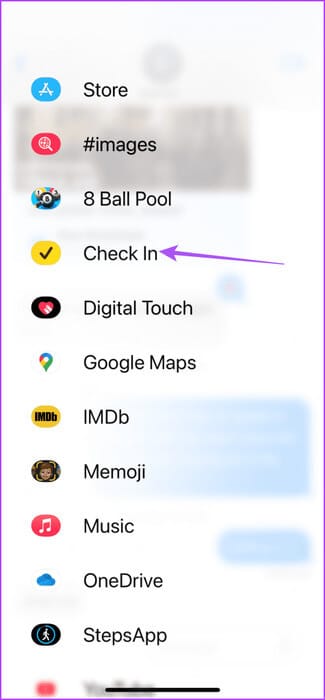
Trin 5: Klik på Blive ved På startskærmen.
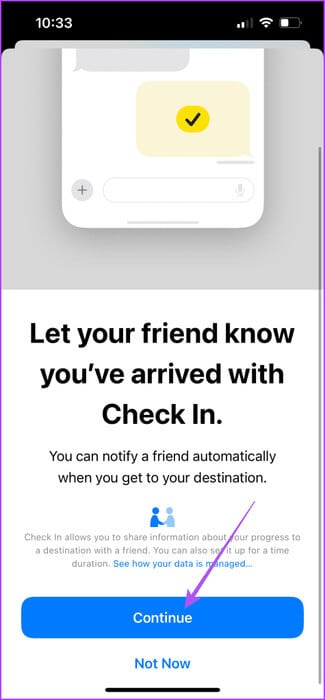
Trin 6: Klik på "sporing" Tilbage for opfølgning.
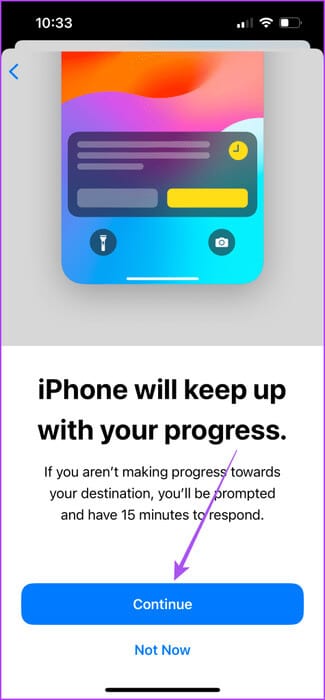
Trin 7: Vælg datadelingsniveauet, og tryk derefter på Opfølgning.
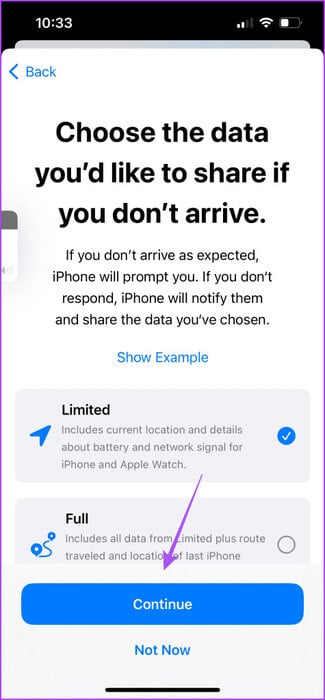
Trin 8: Klik på Send check-in.
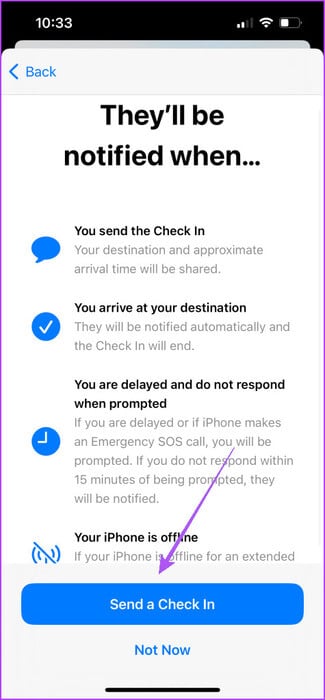
Du vil se et indtjekningsikon i tekstfeltet.
Trin 9: Klik på ikonet Sende For at dele din indtjekning.
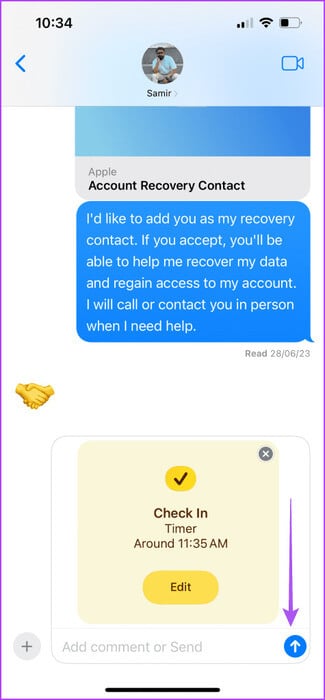
Sådan redigerer du dine indtjekningsoplysninger på iPhone
Du kan også redigere dine indtjekningsoplysninger, før du sender dem til din kontaktperson fra din iPhone. Sådan gør du.
Trin 1: Åbn en app Beskeder på din iPhone.
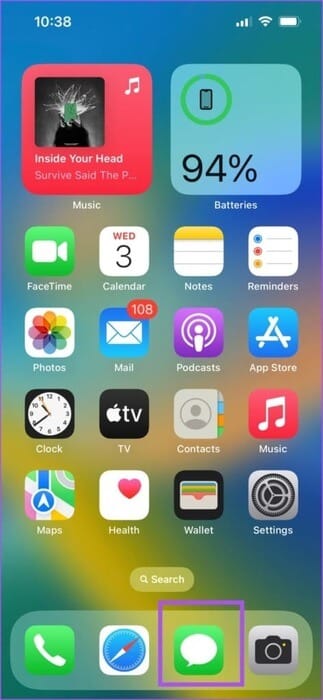
Trin 2: Klik på ikonet Plus I nederste venstre hjørne og stryg opad for at vælge Check ind.
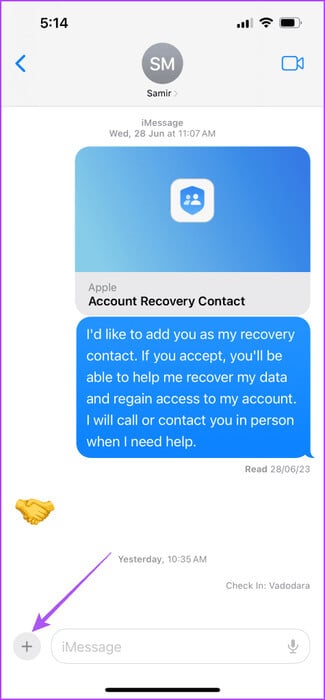
Trin 3: Følge med Krav der vises på skærmen for at dele din indtjekning.
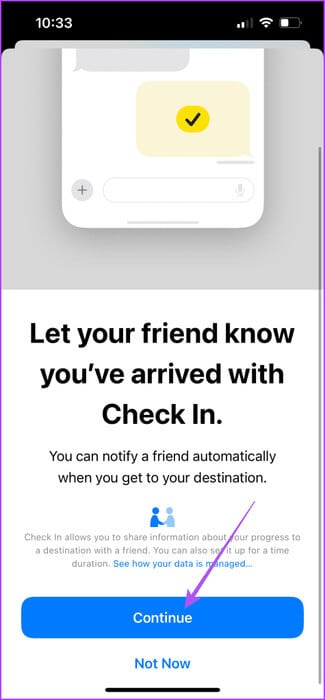
Trin 4: Før du sender den til din kontakt, skal du trykke på "Frigøre".
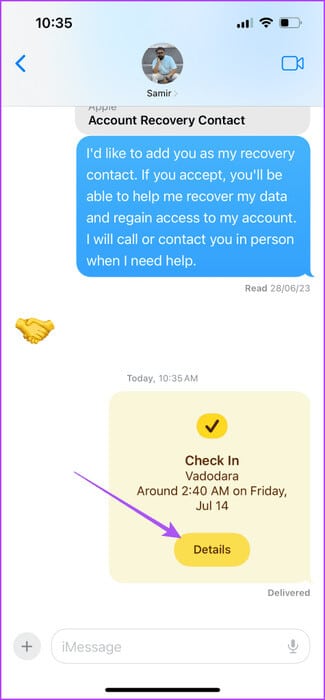
Trin 5: Find tiden Du bør bede Apple om at tjekke ind bagefter. Dette afhænger af, hvor længe du forventer at ankomme til din destination.
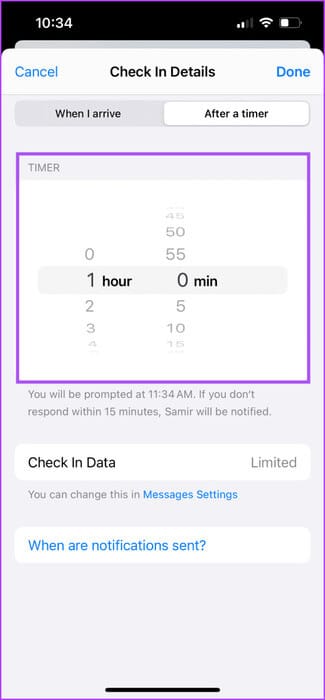
Trin 6: Klik på Når jeg ankommer.
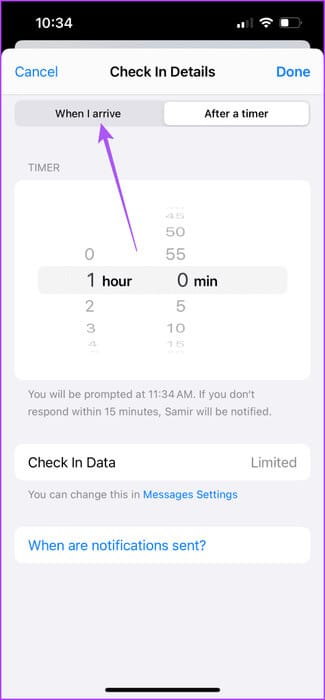
Trin 7: Klik på Tilføj destination.
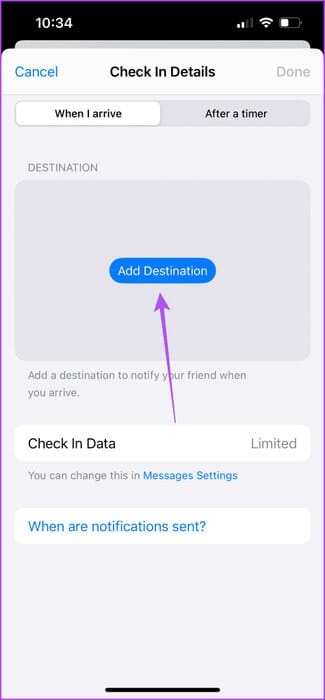
Trin 8: Find din destination og dit dækningsområde. Tryk derefter på Det blev afsluttet I øverste højre hjørne for at bekræfte.
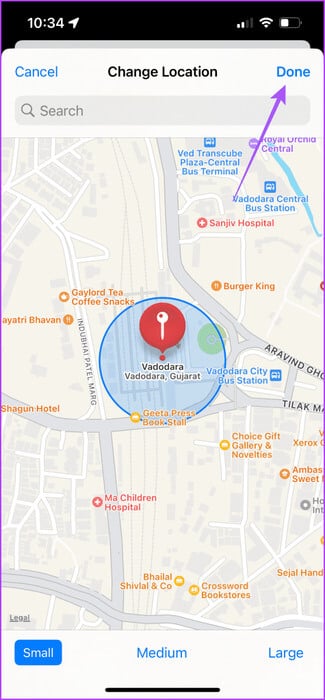
Trin 9: Find Forventet rejsetid Ved at vælge dit rejsemiddel.
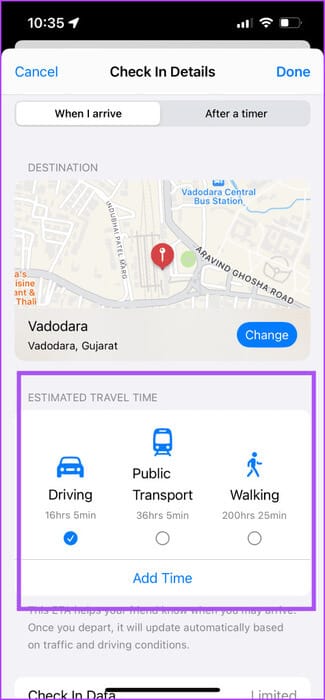
Trin 10: Klik på Det blev afsluttet I øverste højre hjørne for at bekræfte.
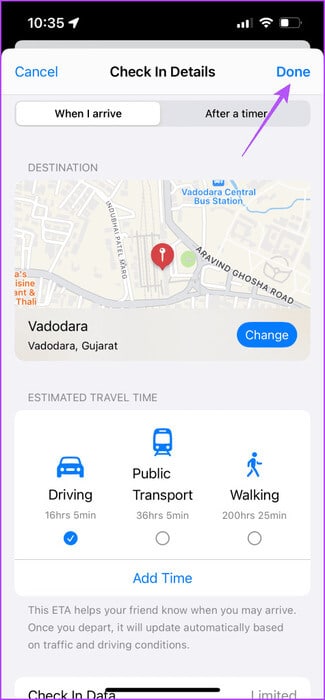
Trin 11: Klik på ikonet Sende For at dele din indtjekning.
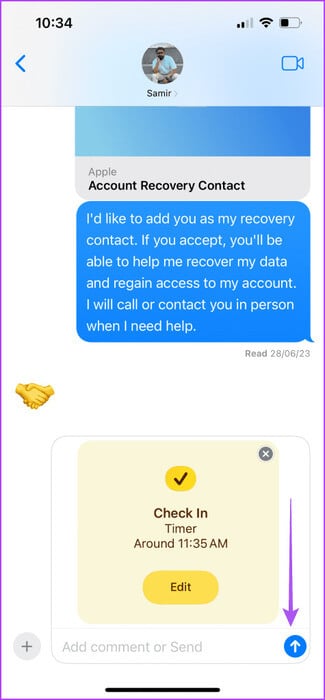
Sådan annullerer du indtjekning på iPhone
Hvis du vil annullere din check-in efter at have sendt den til din kontakt, kan du gøre det her.
Trin 1: Åbn en app Beskeder på din iPhone.
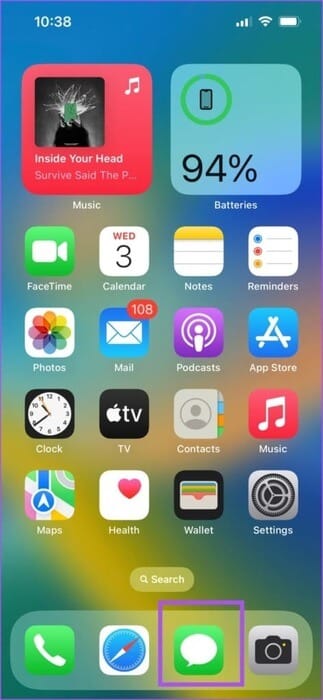
Trin 2: Åben الدردشة Med den kontaktperson, du delte dine indtjekningsoplysninger med.
Trin 3: Klik på detaljerne I Check-in-ikonet.
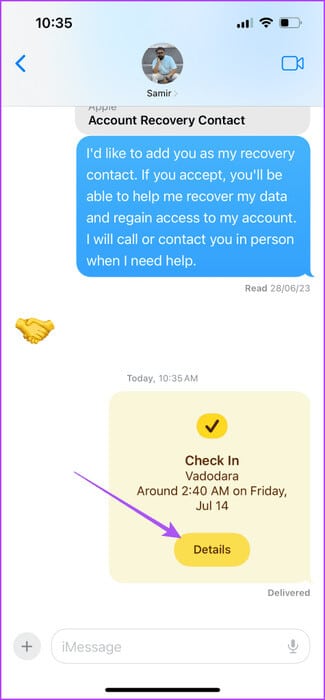
Trin 4: Find Annuller indtjekning.
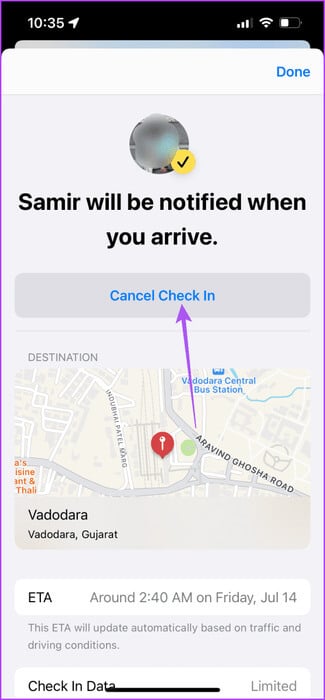
Trin 5: Klik på Annuller login igen for at bekræfte.
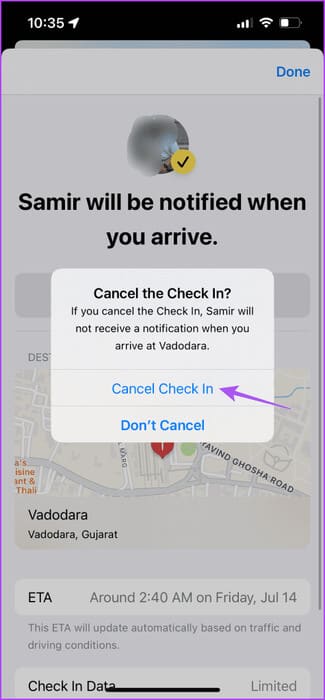
Indtjekningen vil blive fjernet fra chatten.
Brug Check-in til at give kontakter besked
Du kan bruge Apple Check In på din iPhone til at informere dine kontakter om mere end blot din nuværende placering. På en måde hjælper det forældre med at holde styr på deres børns opholdssted. Din iPhone giver dig også mulighed for at få detaljerede oplysninger om de steder, du for nylig har besøgt i den seneste uge. Du kan læse vores indlæg om Sådan tjekker du din placeringshistorik på iPhone.